1.Account Control: Tạo tài khoản đầu tiên khi bạn chạy các phần mềm
lần đầu tiên. Bạn phải nhớ tên người dùng và mật khẩu của bạn cho
sử dụng sau này. Sau khi đăng nhập, bạn có thể tạo nhiều tài khoản cho người khác.
Tên 2.Company: Trong cửa sổ kiểm kê, bạn có thể muốn hiển thị tên
của công ty hoặc tổ chức của bạn, hoặc tên hàng tồn kho chỉ hiển thị. Các
"Nhấn vào đây để nhập vào công ty của bạn" thông báo sẽ không xuất hiện trở lại một khi bạn
nhập tên và xác nhận. Bạn nên cẩn thận khi bạn đặt tên của bạn
hàng tồn kho.
3.Inventory: Bạn có thể ghi lại tất cả các thông tin về một mục và tiết kiệm trong
cơ sở dữ liệu được thiết kế trước. Bạn có thể xem, thêm, xóa và lưu các thay đổi của
hàng tồn kho.
Khi thêm một kỷ lục mới, bạn không thể rời mục và hộp ID trống rỗng,
nhưng bạn có thể nhập vào bất cứ điều gì hoặc để trống trong tất cả những người khác. Nếu bạn
muốn sử dụng thời gian như ID, bạn có thể làm như vậy bằng cách nhấp đúp vào hộp ID.
Bạn cũng có thể điền vào "Ngày trong" bằng cách nhấp đúp vào hộp.
Hàng tồn kho 4.Search: Click vào nút "Tìm kiếm" trong cửa sổ hàng tồn kho,
cửa sổ tìm kiếm sẽ mở ra. Bạn có thể tìm kiếm hàng tồn kho của Item, ID, từ khoá
và loại. Bạn có thể xem kết quả tìm kiếm và in bản ghi được chọn.
5.Category: Cửa sổ này có thể được truy cập bằng cách nhấn vào "Thể loại" nhãn
trong cửa sổ hàng tồn kho. Bạn có thể chỉnh sửa các loại trong mở
cửa sổ.
Báo cáo 6.Print: Bạn có thể mở cửa sổ in bằng cách nhấn vào nút
"In Báo cáo" trong winddow hàng tồn kho. Sau đó, bạn có thể in lớn
cột của hàng tồn kho hoặc lưu dưới dạng PDF, Word và Excel để địa phương
máy tính.
Hàng tồn kho 7.Backup: Bạn có thể sao lưu cơ sở dữ liệu hàng tồn kho để máy tính để bàn của
nút "Backup dữ liệu" của cửa sổ hàng tồn kho
Yêu cầu .
.NET Framework 4.5

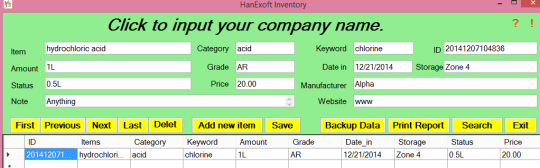
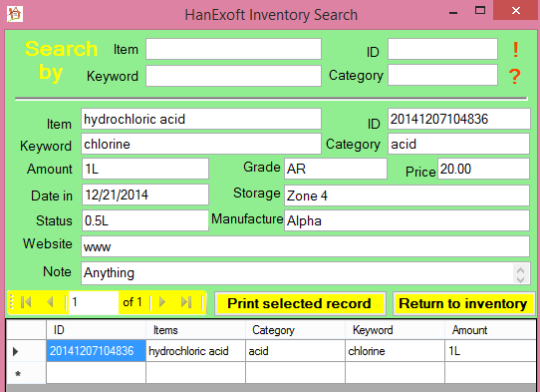

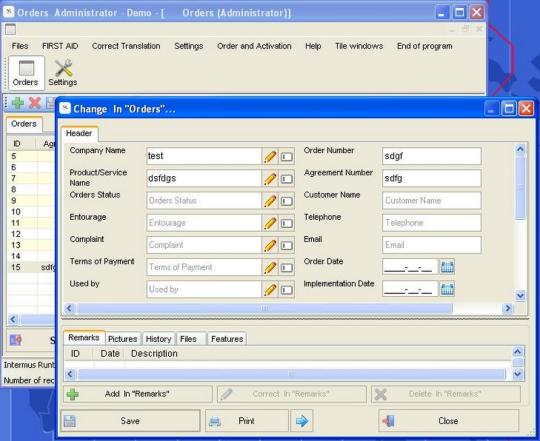
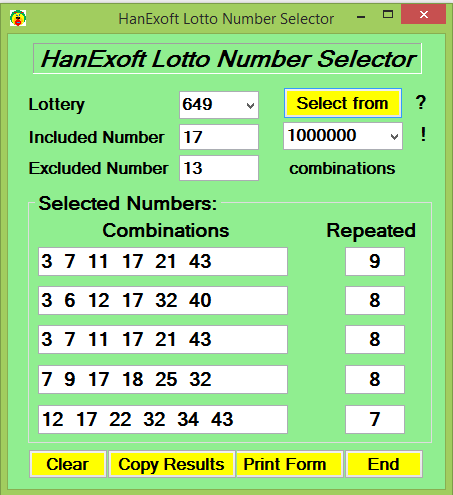
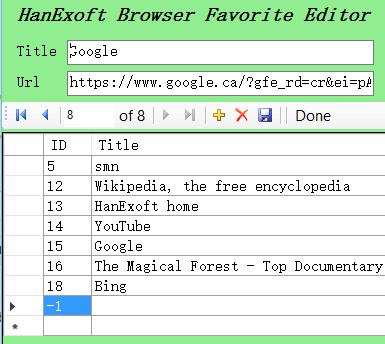
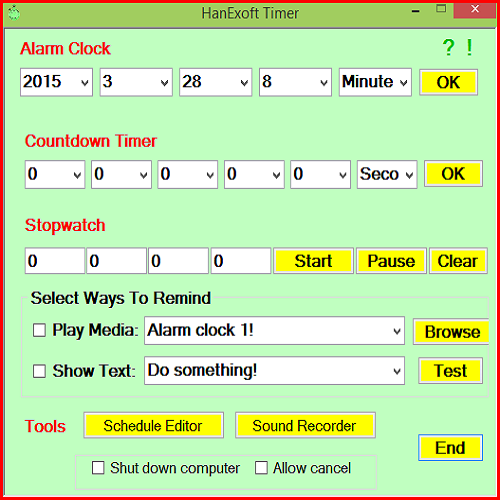
Bình luận không